မာတိကာ

ကျွန်ုပ်၏ netgear router တွင် မည်သည့်မီးများ ရှိသင့်ပါသလဲ
Netgear routers များသည် ယခုအချိန်အတော်ကြာနေပြီဖြစ်သော်လည်း၊ မကြာသေးမီနှစ်များအတွင်း လူကြိုက်များမှု များပြားလာသည်ကို တွေ့ခဲ့ရသည်။ အခြားကုန်အမှတ်တံဆိပ်များအပေါ် သစ္စာစောင့်သိခဲ့ဖူးသူ အများအပြားသည် အပြောင်းအလဲကို ပြုလုပ်ခဲ့ကြသည်။
ပုံမှန်အားဖြင့်၊ ဤအရာများသည် မတော်တဆဖြစ်ရုံမျှမက၊ အနိုင်ရသောကုမ္ပဏီသည် ၎င်းတို့၏ပြိုင်ဘက်များမဟုတ်သောအရာကို ပေးဆောင်ရန် လိုအပ်သည်။ ဤကိစ္စတွင်၊ ၎င်းအတွက်အကြောင်းပြချက်မှာ Netgear သည် ပိုမိုရိုးရှင်းစွာ ပေးဆောင်ရခြင်းဖြစ်သည် - ၎င်းတို့တွင် သုံးစွဲသူတိုင်းနှင့် လိုက်လျောညီထွေဖြစ်စေရန်အတွက် မြန်နှုန်းနှင့် ချိတ်ဆက်မှုဖွဲ့စည်းပုံများ အများအပြားပါရှိသည့် Routers အများအပြားရှိသည်။
သို့သော်၊ ကျွန်ုပ်တို့အများစုသည် ကျွန်ုပ်တို့၏ router ၏အလုပ်လုပ်ပုံနှင့် ပြဿနာများစတင်လာပါက မည်သည့်အရာကိုရှာဖွေရမည်ကို အတိအကျမသိကြသူများဖြစ်သည်။ အထူးသဖြင့်၊ သင့်စက်များပေါ်ရှိ LED မီးအလင်းရောင်သည် ရုတ်တရက် အနည်းငယ်ကွဲပြားလာသည်ကို သင်အချို့က သတိပြုမိလာကြသည်။
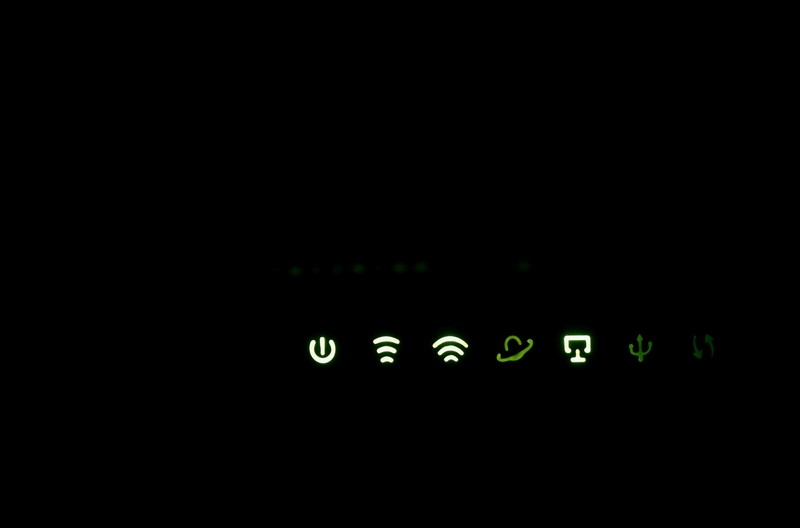
ဒါက အနည်းငယ်ကို ဖြစ်ပေါ်စေနိုင်သည်။ စိတ်မပူပါနဲ့၊ မီးတွေက သင့် router ကို ပြင်ဖို့ တစ်ခုခုလုပ်ရမလား၊ မပြင်ရဘူးလို့ မီးတွေက သိချင်နေသလား။ ကောင်းပြီ၊ ဒါက ယေဘူယျအားဖြင့်တော့ ကျေးဇူးတင်ပါတယ်၊
ဤမီးလုံး ID ၏ အဓိကလုပ်ဆောင်ချက်မှာ router သည် လုံလောက်သောပါဝါရရှိနေကြောင်း အသိပေးရန်အတွက်သာဖြစ်ပြီး၊ အင်တာနက်နှင့်ချိတ်ဆက်မှုတစ်ခုကို တည်ဆောက်ထားသည်။ သင်ဝယ်ယူထားသော Netgear router ၏ မော်ဒယ်လ်ပေါ်မူတည်၍ WPS၊ အီသာနက်နှင့် Wi-Fi ချိတ်ဆက်မှုများ၏ အခြေအနေကို ၎င်းတို့က သင့်အား အသိပေးနိုင်ပါသည်။
တစ်ခုရှိသေးသည်ဟု ယူဆပါသည်။အချို့သော မီးများသည် ဘေးဥပဒ်ဖြစ်မည်ကို စိုးရိမ်သဖြင့် မီးတစ်ခုစီ၏ လုပ်ဆောင်ပုံနှင့် အရာအားလုံး အလုပ်လုပ်နေချိန်တွင် မည်သည့်အရာများပွင့်သင့်သည်ကို အတိအကျ ရှင်းပြရန် အချိန်ယူရန် ဆုံးဖြတ်ခဲ့သည်။ ဝင်ကြည့်ရအောင်။
ကျွန်ုပ်၏ Netgear Router တွင် မည်သည့်မီးများဖွင့်ထားသင့်သနည်း။
အောက်ပါမီးများသည် မြင်သင့်သည် သင်၏အင်တာနက်ချိတ်ဆက်မှုအလုပ်လုပ်နေပါက။ သင်သည် ဤအရာများထဲမှ တစ်ခုမဟုတ်တစ်ခု ပျောက်ဆုံးနေပါက ၎င်းကို ပြဿနာရှာပြီး အဘယ်ကြောင့် ပိတ်သွားသည်ကို ရှာဖွေရန် လိုအပ်ပါသည်။
- ပါဝါ LED
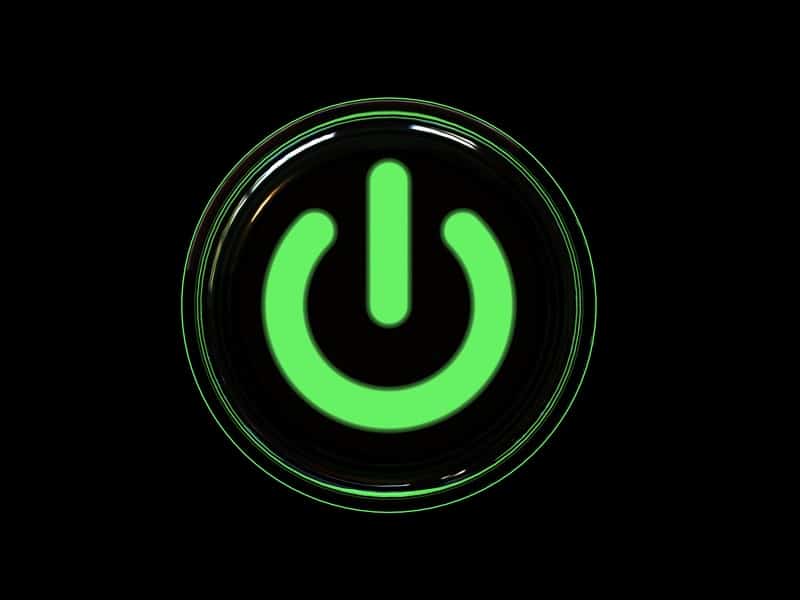
ပထမဦးစွာ၊ အထင်ရှားဆုံးအချက်မှာ ပါဝါမီးနှင့် စတင်ပါမည်။ ဤအလင်းတွင် တကယ့်လုပ်ဆောင်ချက်တစ်ခုသာ ပါ၀င်သည် - စက်ပစ္စည်းသည် လုပ်ဆောင်ရန် လိုအပ်သည့် ပါဝါကို လက်ခံရရှိကြောင်း ပြသရန်။ ဒါပေမယ့် အဲဒါထက် နည်းနည်းပိုအသေးစိတ်ကိုလည်း ပေးနိုင်ပါတယ်။
ဥပမာ၊ ပါဝါမီးဟာ အစိမ်းရောင် ဒါမှမဟုတ် အဖြူရောင်ဖြစ်တယ်ဆိုရင်၊ router က အဆင်သင့်ဖြစ်နေပြီ လို့ ဆိုလိုပါလိမ့်မယ်။ အလုပ်စတင်ရန်။ အခြားတစ်ဖက်တွင်၊ ပါဝါမီးသည် လိမ္မော်ရောင်ဖြစ်ပြီး အစိုင်အခဲဖြစ်ပါက၊ router သည် အလုပ်လုပ်ရန် အဆင်သင့်ဖြစ်နေပြီဟု ဆိုလိုခြင်းဖြစ်သည် - ထို့ကြောင့် ယခုလေးတင်ဖွင့်ထားနိုင်ဖွယ်ရှိသည်။
အလင်း၏အဓိပ္ပာယ်သည်လည်း တစ်ခုဖြစ်လာနိုင်သည်။ ဒီ့ထက်နည်းနည်းပိုရှုပ်ထွေးတယ်။ ရှားရှားပါးပါး အချိန်များတွင် ပါဝါမီးသည် အဖြူရောင် သို့မဟုတ် လိမ္မော်ရောင် မှိတ်တုတ်မှိတ်တုတ် ဖြစ်နေသည်ကို သတိပြုမိပေမည်။ ဒါက စိုးရိမ်စရာမရှိပါဘူး၊ router က လောလောဆယ် သူ့ရဲ့ firmware ကို အလိုအလျောက် အပ်ဒိတ်လုပ်နေတယ်လို့ ဆိုလိုတာပါ။
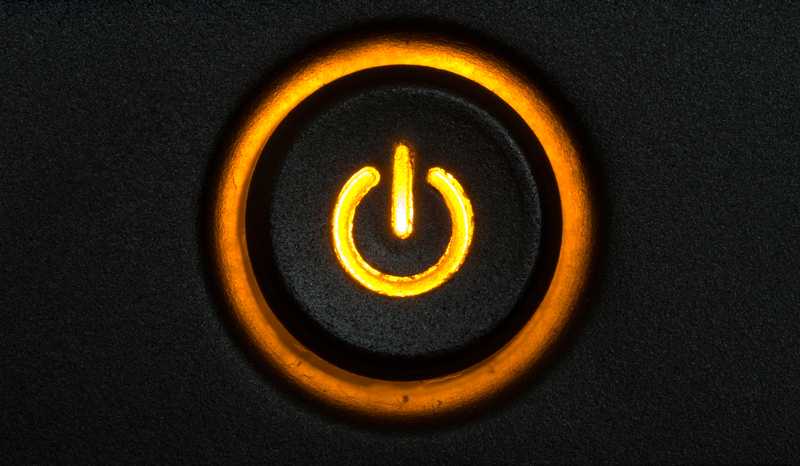
ဒါဆိုရင် သင်လိုအပ်ပါလိမ့်မယ်Router ကိုမထိမီ ၎င်း၏လုပ်ဆောင်စရာကို အပြီးသတ်ရန် စောင့်ပါ ။ ရှားရှားပါးပါး ကိစ္စများတွင်၊ လိမ္မော်ရောင် သို့မဟုတ် အဖြူရောင်ဖြင့် မှိတ်တုတ်မှိတ်တုတ် အလင်းတန်းသည် ကျန်ခလုတ်ကို ထိမှန်သွားခြင်း သို့မဟုတ် Firmware ယိုယွင်းသွားခြင်းဟု အဓိပ္ပာယ်ရနိုင်သည်။ အလင်းသည် ပယင်းမှိတ်တုတ်မှိတ်တုတ်မှိတ်ကာ အဖြူရောင်ဖြစ်နေပါက၊ ၎င်းသည် router အား AP မုဒ်သို့ သတ်မှတ်လိုက်ပြီဟု ဆိုလိုပါသည်။
အလင်းသည် မှိတ်တုတ်မှိတ်တုတ် သို့မဟုတ် လိမ္မော်ရောင်တွင် ကပ်နေပါက၊ ၎င်းသည် သင်လိုအပ်လိမ့်မည်ဖြစ်ကြောင်း ညွှန်ပြလိမ့်မည် ပြဿနာဖြေရှင်းရန် router သည် အလုပ်မလုပ်သောကြောင့်
- Internet LED

ပါဝါမြင်ကွင်းကဲ့သို့ပင်၊ ဤနေရာတွင် အခြေခံလုပ်ဆောင်ချက်သည် ချိတ်ဆက်မှုအခြေအနေ နှင့် ကေဘယ်လ်ကွန်ရက်ကို သင်အသုံးပြုနေသည်ရှိ/မရှိကို သင့်အား အသိပေးရန်အတွက် ဤနေရာတွင် အခြေခံလုပ်ဆောင်ချက်သည် အလွန်ရှင်းလင်းပါသည်။ မီးလုံးလုံးပိတ်သွားပါက၊ ပုံမှန်အားဖြင့် router နှင့် modem ချိတ်ဆက်ပေးသော အီသာနက်ကြိုးသည် ထိုနေရာတွင်မရှိ သို့မဟုတ် အသိအမှတ်ပြုခြင်းမပြုကြောင်းကို ညွှန်ပြပါလိမ့်မည်။
မီးမှိတ်မှိတ်တုတ်မှိတ်တုတ်အဖြူဖြစ်ပါက၊ ၎င်းသည် port ကိုဖော်ပြသည်။ လက်ရှိအချိန်တွင် ဒေတာပေးပို့ခြင်း သို့မဟုတ် လက်ခံခြင်း ဖြစ်သည်။ ဤနေရာတွင် ပေါ်လာနိုင်သည့် နောက်ဆုံးဖြစ်နိုင်သော မီးသည် လိမ္မော်ရောင် အခဲဖြစ်သည်။ ၎င်းတို့ထဲမှ တစ်ခုကို တွေ့ပါက၊ ၎င်းသည် မိုဒမ်နှင့် အီသာနက်ချိတ်ဆက်မှုရှိကြောင်း router မှ အသိအမှတ်ပြုထားကြောင်း ဆိုလိုပါသည်။
- Wi-Fi LED

Wi-Fi မီးတွင် သင်အသုံးပြုနေသောကြိုးမဲ့ချိတ်ဆက်မှု၏စွမ်းဆောင်ရည်ကိုပြသရန်နောက်ထပ်တစ်ကယ့်ရိုးရှင်းသောလုပ်ဆောင်စရာတစ်ခုရှိပါသည်။ ဒီမှာကြည့်ဖို့ အလင်းရောင်မရှိရင်၊ ကြိုးမဲ့ရေဒီယို သည် လက်ရှိတွင် ပိတ်ထားသည်ဟု မဆိုလိုပါ။
အများစုတွင်၊ သင်မြင်နိုင်ဖွယ်ရှိသည့်အရာမှာ ဤအလင်းသည် အခဲအဖြူရောင်ပြနေခြင်းဖြစ်သည်။
ကြည့်ပါ။: Roku ကို TiVo သို့ ချိတ်ဆက်ရန် ဖြစ်နိုင်ပါသလား။ဆိုလိုသည်မှာ အရာအားလုံးသည် ဖြစ်သင့်သည်အတိုင်းဖြစ်သည် - ကြိုးမဲ့ရေဒီယိုများသည် ကောင်းမွန်စွာအလုပ်လုပ်ပါသည်။ အလင်းရောင်က အဖြူရောင် မှိတ်တုတ်မှိတ်တုတ် ဖြစ်နေရင် ဘာမှ စိုးရိမ်စရာ မရှိပါဘူး။ ၎င်းသည် လက်ရှိတွင် router သည် Wi-Fi အချက်ပြမှုများကို Wi-Fi အချက်ပြမှုများကို လက်ခံရရှိနေကြောင်း ညွှန်ပြနေပါသည်။
- Wi-Fi Band LEDs

နောက်တစ်ခုကတော့ Wi-Fi တီးဝိုင်းမီးများဖြစ်ပြီး၊ အချို့သောလူများသည် ၎င်းတို့၏အသိပညာတွင် ကန်းကွက်များရှိနေနိုင်သည့်နေရာဖြစ်သည်။ အဲဒါကို အတတ်နိုင်ဆုံး ဖြည့်ကြရအောင်။ Wi-Fi band အကြောင်း သင်သိထားရမည့်အချက်မှာ 6Ghz၊ 5GHz နှင့် 2.4GHz တို့ဖြစ်နိုင်သော ဖြစ်နိုင်သည့် band သုံးခုပါရှိသော routers များဖြစ်သည်။
2.4GHz သည် 5Ghz ဖြင့် အသုံးအများဆုံးဖြစ်သည်၊ နောက်ကနေ နီးနီးကပ်ကပ်ဝင်လာပြီး အသုံးများလာတယ်။ ဤ LEDS ပေါ်ရှိ မီးလုံးများ ပွင့်သွားပါက၊ သက်ဆိုင်ရာ ကြိုးမဲ့ ရေဒီယိုအား ပိတ်လိုက်ပါပြီ ဖြစ်သည် - သင့်ဆက်တင်များအတွင်းသို့ ဝင်ရောက်ခြင်းဖြင့် ပြုပြင်နိုင်သည့် အရာတစ်ခုဖြစ်သည်။
အဖြူရောင်သည် အဖြူအမည်းကို ဆိုလိုပါသည်။ ကြိမ်နှုန်းသည် လက်ရှိလည်ပတ်နေသည် ဖြစ်သည်။ နောက်ဆုံးအနေဖြင့်၊ LED မှိတ်တုတ်မှိတ်တုတ်မှိတ်တုတ်မှိတ်တုတ်မှိတ်တုတ်မှိတ်တုတ်မှိတ်တုတ်မှိတ်တုတ်မှိတ်တုတ်မှိတ်တုတ်မှိတ်တုတ်ပြနေပါသည်။>

ထိုနေရာတွင် အလင်းရောင်မရှိသည်ကို တွေ့ပါက၊USB LED ၏၊ ၎င်းသည် လုံးဝပုံမှန်ဖြစ်သည်။
ကြည့်ပါ။: ချိတ်ဆက်ရန် ငြင်းဆိုထားသော Router ပြဿနာကို ဖြေရှင်းရန် နည်းလမ်း 4 ခုဆိုလိုသည်မှာ လောလောဆယ်တွင် USB စက်ပစ္စည်းမရှိပါ နှင့် မကြာသေးမီက သင်ပြုလုပ်ခဲ့သည့်တစ်ခုကို စတင်ထုတ်ယူပါက၊ ထို့ကြောင့် မှန်ကန်သောနည်းလမ်းဖြင့် - ဟာ့ဒ်ဝဲခလုတ်ကို လုံခြုံစွာဖယ်ရှားပြီးနောက် မထုတ်မီအချိန်ပေးခြင်းဖြင့်။
ထို့အပြင်၊ ဤအလင်းသည် ရံဖန်ရံခါမှိတ်တုတ်မှိတ်တုတ်မှိတ်တုတ်မှိတ်တုတ်စဖြစ်လိမ့်မည်။ ဒီလိုဖြစ်လာတဲ့အခါ၊ USB port မှာ ပလပ်ထိုးထားသမျှထဲက အကြောင်းအရာတွေကိုဖတ်ဖို့ ကြိုးစားနေတယ်လို့ ဆိုလိုတာပါ။
ဒါကြောင့် သင်အသုံးပြုနေတဲ့ Router မော်ဒယ် ဘယ်လိုပဲဖြစ်ဖြစ်၊ အစိုင်အခဲအဖြူရောင် သို့မဟုတ် အစိမ်းသည် USB ကိရိယာကို အဆင်သင့်ဖြစ်ပြီ အသုံးပြုရန် အဆင်သင့်ဖြစ်နေပြီဖြစ်ပြီး ၎င်းနှင့်ချိတ်ဆက်မှုတစ်ခုကို တည်ဆောက်ထားကြောင်း ဆိုလိုခြင်းဖြစ်သည်။
- Ethernet LEDs

ဤအလင်းရောင်၏ ရည်ရွယ်ချက်မှာ သင်မည်သည့် အမြန်နှုန်းအင်တာနက် အမျိုးအစားကို ရရှိနေကြောင်း အသိပေးရန်သာဖြစ်သည်။ Netgear routers များဖြင့်၊ လိမ္မော်ရောင်မီးများသည် သင့်တွင် 10Mbps Ethernet ချိတ်ဆက်မှု သို့မဟုတ် 100Mbps ချိတ်ဆက်မှုရှိသည်ဟု ဆိုလိုလိမ့်မည်။ အစိမ်းရောင် သို့မဟုတ် အဖြူရောင်အလင်းသည် သင်သည် 1Gbps ချိတ်ဆက်မှုတစ်ခုရရှိနေသည်ဟုဆိုလိုသည်။
အခြားအလင်းပုံစံများ၏ နက်နဲသောအဓိပ္ပာယ်များနှင့် ပတ်သက်၍၊ အလင်းလုံးဝပိတ်သွားပါက အီသာနက်အပေါက်သည် ဘာတစ်ခုမှ မရှိဟု ဆိုလိုပါသည်။ လက်ရှိအချိန်တွင် ၎င်းနှင့်ချိတ်ဆက်ထားသည်။ အစိုင်အခဲအလင်းတစ်ခုက ၎င်းကို ပါဝါဖွင့်ထားကြောင်း သင့်ကိုပြောပြလိမ့်မည်။ နောက်ဆုံးတွင်၊ မှိတ်တုတ်မှိတ်တုတ်အလင်းတစ်ခုသည် အပေါက်အလုပ်လုပ်နေပြီး လက်ရှိအသွားအလာအထိ ချိတ်ဆက်နေကြောင်း ဖော်ပြသည်။
- WPS LED

အကယ်၍ သင်WPS LED သည် ပိတ်သွားသည် ကိုသတိပြုမိသည်၊ ၎င်းသည် WPS ချိတ်ဆက်မှု လုံးဝမရှိဟု ဆိုလိုပါသည်။ အခြားတစ်ဖက်တွင်၊ မှိတ်တုတ်မှိတ်တုတ်မှိတ်တုတ်မှိတ်တုတ်မှိတ်တုတ်တုတ်မှိတ်တုတ်မှိတ်တုတ်မှိတ်တုတ်မှိတ်တုတ်မှိတ်တုတ်မှိတ်တုတ်မှိတ်တုတ်မှိတ်တုတ်လှုပ်ခတ်နေသော WPS ချိတ်ဆက်မှုသည်ယခုအချိန်တွင်စတင်တည်ဆောက်နေပြီဖြစ်ကြောင်းဆိုလိုသည်။ မီးလင်းလာသည်နှင့်တပြိုင်နက်၊ သင်၏ WPS ချိတ်ဆက်မှု အပြည့်အဝ ထူထောင်ထားသည်။



